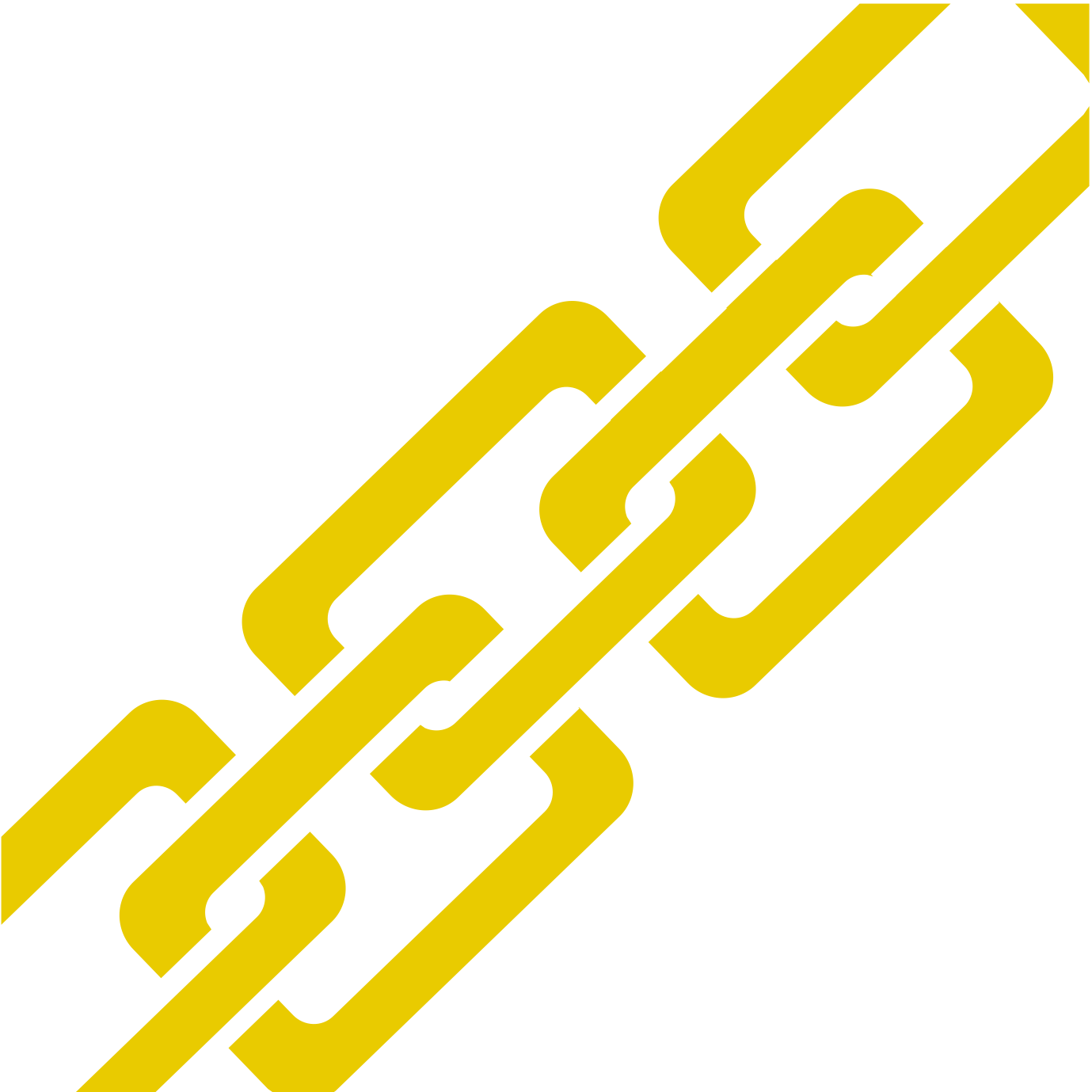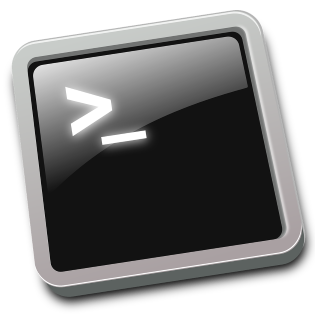はじめに
ファイル交換用サーバとWEBサーバに対してそれぞれディスクを拡張しました。
ファイル交換用サーバは、OS領域とは別領域にするため新規にEBSを作成し、 WEBサーバは、既に環境構築済のため既存EBSの拡張で対応しました。
EBSボリューム新規追加
1.AWSコンソール画面よりEBSボリュームを新規作成します
2.作成したEBSボリュームをサーバのインスタンスにアタッチします
3.lsblkで物理ディスクの一覧を参照します
#lsblk
NAME MAJ:MIN RM SIZE RO TYPE MOUNTPOINT
xvda 202:0 0 16G 0 disk
┗xvda1 202:1 0 16G 0 part /
xvdf 202:80 0 500G 0 disk
デバイス名は、/dev/sdfが/dev/xvdfに変換されプレフィックス/dev/は削除されます
4.追加したボリュームにファイルシステムを作成する必要があるかどうかを確認します
# sudo file -s /dev/xvdf
/dev/xvdf: data
data だけが表示された場合、デバイスにはファイルシステムが存在していないので、 ファイルシステムを作成します
5.ボリュームにext4ファイルシステムを作成します
# sudo mkfs -t ext4 /dev/xvdf
6.ファイルシステムが存在することを確認します
# sudo file -s /dev/xvdf
/dev/xvdf: Linux rev 1.0 ext4 filesystem data, UUID=abcdef70-0123-4567-8999-ec1ec27207c2 (extents) (large files) (huge files)
7.ボリュームのマウントポイントディレクトリを作成します
# sudo mkdir /ftp
8.作成した場所にボリュームをマウントします
# sudo mount /dev/xvdf /ftp
9.サーバ再起動時もEBSボリュームをマウントするため、 /etc/fstabファイルにデバイス用のエントリを追加します
/etc/fstab ファイルのバックアップをとります
# cp fstab fstab_20170214
ボリュームのファイルの最後に新しい行を追加します
# vi fstab
/dev/xvdf /ftp ext4 defaults,nofail 0 2
フォーマットは以下になります
device_name mount_point file_system_type fs_mntops fs_freq fs_passno
fs_mntops fs_freq fs_passno についてはデフォルト値(defaults,nofail 0 2)を指定
実行結果 ・EBS追加前
# df -m
ファイルシス 1M-ブロック 使用 使用可 使用% マウント位置
/dev/xvda1 15997 3158 12742 20% /
devtmpfs 489 1 489 1% /dev
tmpfs 498 0 498 0% /dev/shm
・EBS追加後
# df -k
ファイルシス 1K-ブロック 使用 使用可 使用% マウント位置
/dev/xvda1 16380820 3233676 13046896 20% /
devtmpfs 500716 60 500656 1% /dev
tmpfs 509724 0 509724 0% /dev/shm
/dev/xvdf 515930552 71448 489628320 1% /ftp
既存EBSの拡張方法1
既存EBSのスナップショットから容量を拡張してアタッチします 1.EC2インスタンスを停止 2.EC2インスタンスのEBS Volumeからスナップショットを作成 3.スナップショットから容量を拡張した新しいEBS Volumeを作成 4.EC2インスタンスから既存のEBS Volumeをデタッチし、新しいEBS Volumeをアタッチ 5.EC2インスタンスを起動しファイルシステムをリサイズ
resize2fs デバイス名
(再起動では反映されませんでした)
また、後で知ったのですが、以下の方法でも対応できます
既存EBSの拡張方法2
AWSコンソールより既存ボリュームを選択の上、容量を拡張後
resize2fs デバイス名
ドラゴン